在现代社会手机已经成为人们生活中不可或缺的工具之一,而苹果手机作为其中的佼佼者,其强大的功能和便捷的操作方式备受用户喜爱。在使用苹果手机时,很多人都会遇到需要传输照片的情况。而通过蓝牙传输照片是一种常见且便捷的方式。接下来我们就来了解一下苹果手机如何通过蓝牙传输照片的步骤。
苹果手机蓝牙传照片步骤
方法如下:
1.首先打开手机上的设置。
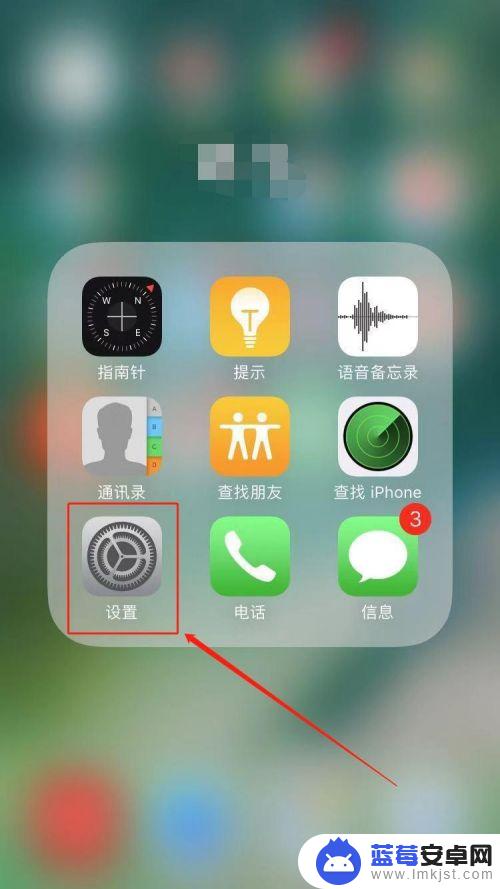
2.在设置页面中,找到并点击“蓝牙”。
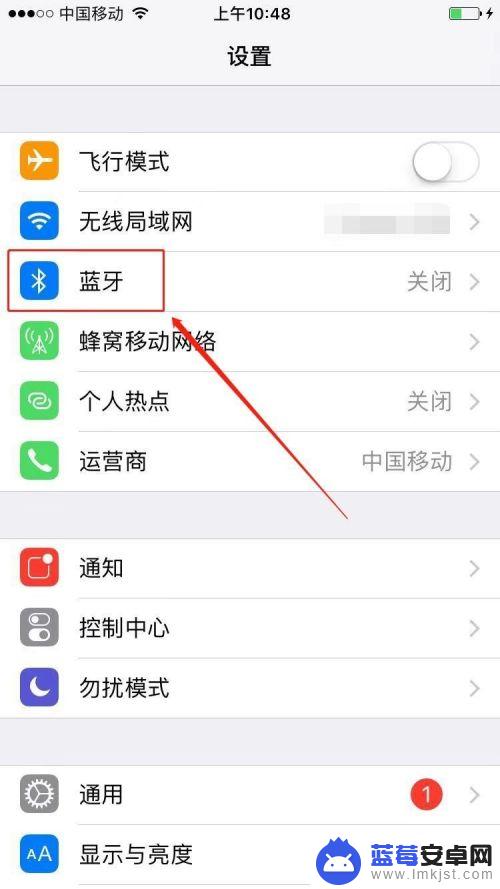
3.在蓝牙页面,将蓝牙开启。
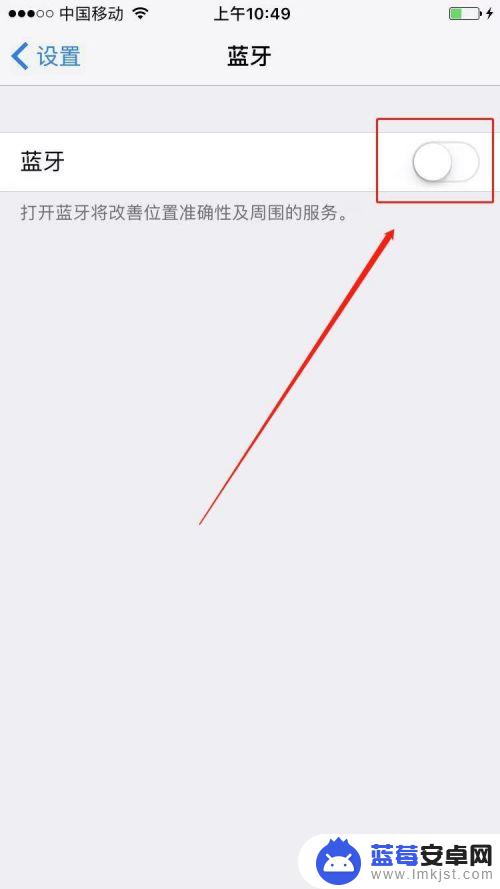
4.接着打开照片。
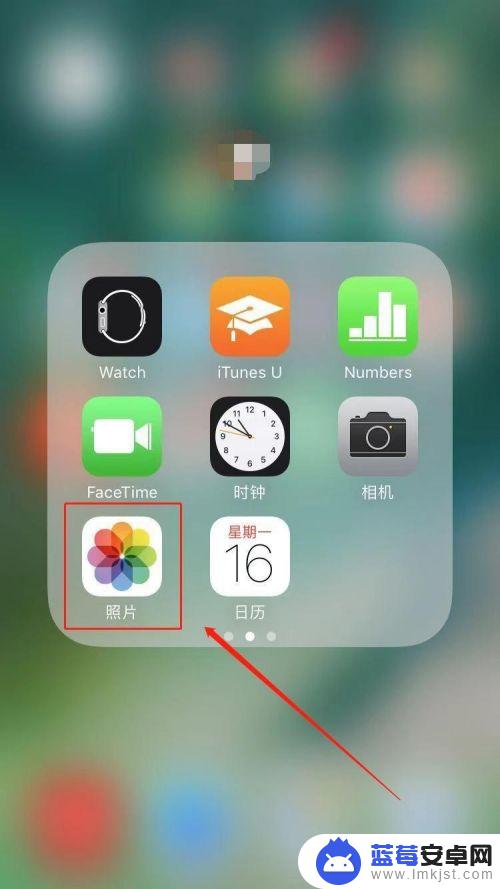
5.点击照片页面右上角的“选择”。
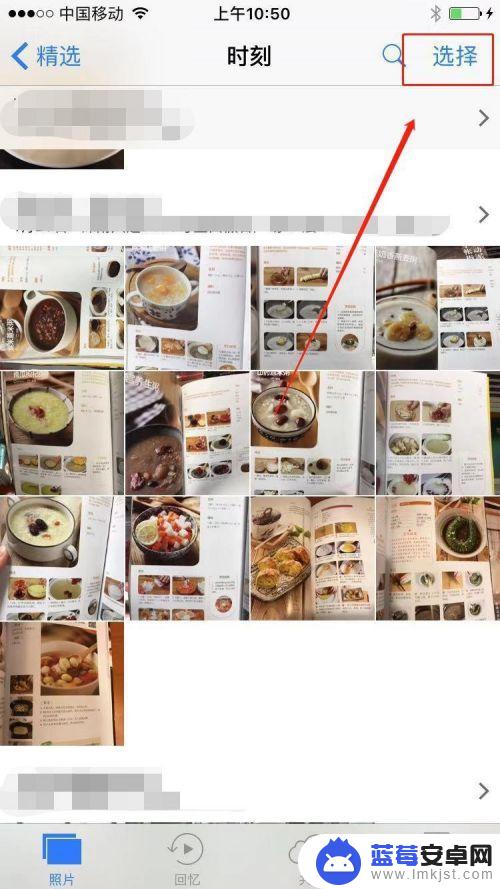
6.选择我们要分享的照片。
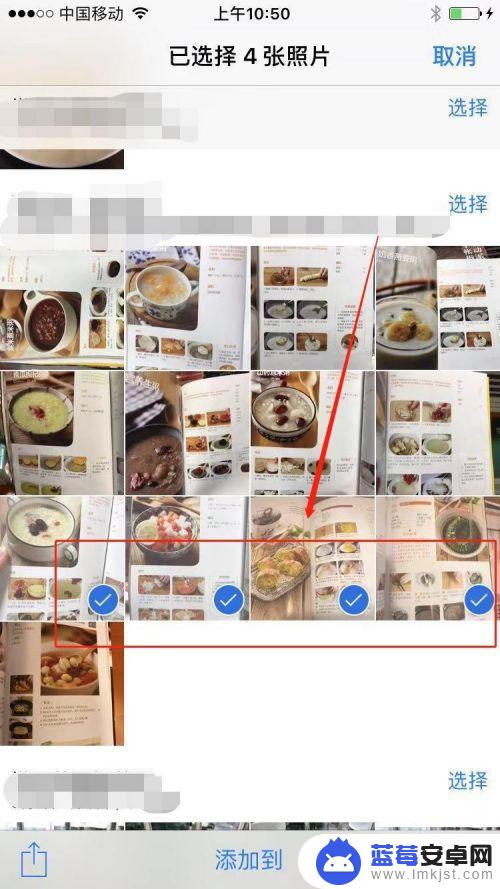
7.选择好照片之后,点击页面左下角的分享按键。
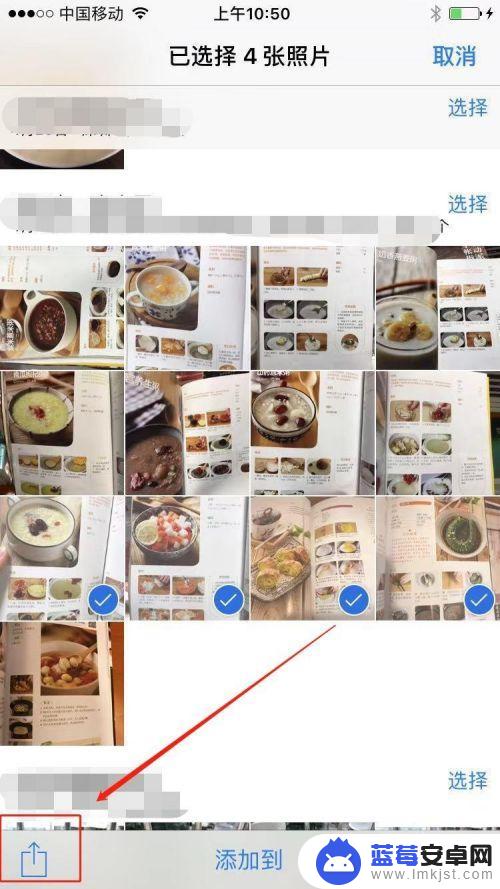
8.在弹窗的AirDrop下面找到我们要分享的设备,轻点即可将照片发送给对方。
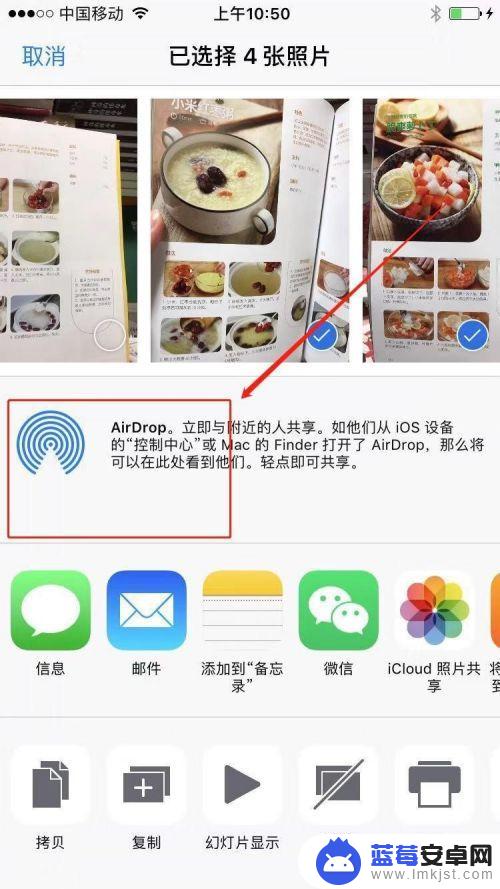
以上是关于如何使用蓝牙传输照片的全部内容,如果有不清楚的用户,可以按照小编的方法来操作,希望能够帮助到大家。












